Top-Möglichkeiten zum Wiederherstellen gelöschter Fotos und Videos (09.15.25)
Es gibt Zeiten, in denen wir versehentlich Dateien auf unserem Telefon löschen oder absichtlich Fotos entfernen und es sehr bereuen, weil wir glauben, dass es keine Möglichkeit gibt, verlorene Dateien wiederherzustellen. Glücklicherweise verfügt Android über mehrere Optionen zur Fotowiederherstellung, mit denen Benutzer gelöschte Fotos wiederherstellen können. Sehen Sie sich die folgenden Optionen an.
Wie Sie gelöschte Fotos mithilfe Ihres Computers wiederherstellen1. Recuva 
Recuva File Recovery ist eine Drittanbieter-App, die gelöschte Dateien und Fotos wiederherstellt. Sie müssen jedoch die App auf Ihrem Computer installieren und dann Ihr Android-Gerät mit einem USB-Kabel verbinden, um die App zum Wiederherstellen gelöschter Dateien verwenden zu können. Neben der Wiederherstellung versehentlich gelöschter Dateien können Sie auch Dateien wiederherstellen, die durch Fehler, Viren oder Abstürze entfernt wurden. Es hat eine benutzerfreundliche Oberfläche, in der Sie die Ergebnisse nach Dateinamen oder -typ filtern können, und das Beste an Recuva ist, dass Sie damit gelöschte Dateien auch von beschädigten oder formatierten Geräten wiederherstellen können. Um gelöschte Fotos und Dateien mit Recuva wiederherzustellen, führen Sie diese Schritte aus:
- Laden Sie herunter und installieren Recuva auf Ihrem Computer. Nach der Installation starten die Anwendung und verbinden Ihr Telefon über USB mit Ihrem PC.
- Wählen Sie die Dateitypen aus, die Sie wiederherstellen möchten. Sie können alle gelöschten Dateien, Bilder, Lieder, Dokumente, Videos, komprimierten Dateien oder E-Mails auswählen.
Wählen Sie als Nächstes den Speicherort der Dateien aus, die Sie wiederherstellen möchten. Wählen Sie An einem bestimmten Ort und durchsuchen Sie dann das mit Ihrem Gerät verknüpfte Laufwerk. Klicken Sie auf Weiter. - Klicken Sie auf Start und die App durchsucht Ihr Telefon automatisch nach allen gelöschten Dateien oder Fotos. Dies kann eine Weile dauern, je nachdem, wie groß Ihr Laufwerk ist und wie viele Dateien wiederhergestellt werden müssen.
- Sobald die Suche abgeschlossen ist, öffnet sich ein neues Fenster mit einer Liste aller gelöschten Dateien auf Ihrem Gerät . Wählen Sie diejenigen aus, die Sie wiederherstellen möchten, und klicken Sie dann auf Wiederherstellen.
- Wählen Sie als Nächstes das Laufwerk aus, auf dem Sie die wiederhergestellte Datei speichern möchten, und das war's. Sie können jetzt Ihre gelöschten Fotos genießen oder Ihre Dokumente wieder verwenden.
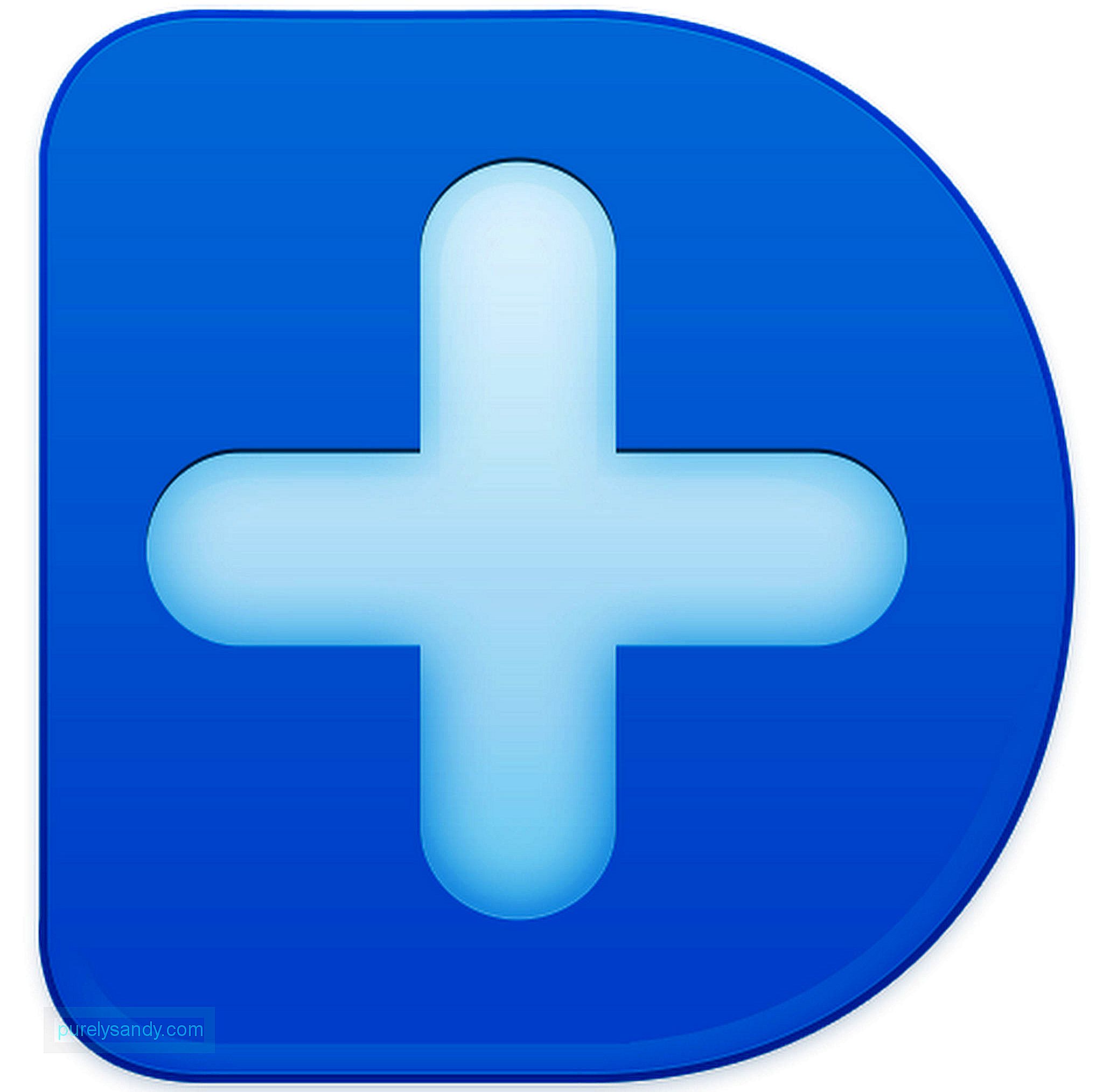
Es ist eine weitere Fotowiederherstellungs-App von Drittanbietern, die genau wie Recuva funktioniert. Mit der App können Sie auch gelöschte Dateien wiederherstellen. So verwenden Sie Wondershare Dr.Fone:
- Laden Sie die App herunter und installieren die App zuerst auf Ihrem PC. Verbinden Sie dann Ihr Android-Telefon über ein USB-Kabel mit Ihrem Computer.
- Starten die App. Sie werden aufgefordert, das USB-Debugging auf Ihrem Android-Gerät zu aktivieren. Navigieren Sie zu Einstellungen > Info auf Ihrem Android-Gerät. Tippen Sie sieben Mal auf die Build-Nummer, um die Entwickleroptionen zu aktivieren. Gehen Sie zurück zu Einstellungen, wählen Sie Entwickleroptionen und aktivieren Sie dann das USB-Debugging.
- Nachdem Ihr Gerät über den Tab Android Data Recovery verbunden wurde. Wählen Sie den Dateityp aus, den Sie wiederherstellen möchten. Wenn Sie gelöschte Fotos wiederherstellen möchten, wählen Sie Galerie. Sie können mit dieser App auch gelöschte Kontakte, Textnachrichten, Anruflisten, WhatsApp-Nachrichten und -Anhänge, Audiodateien, Videos und Dokumente abrufen. Klicken Sie auf Weiter.
- Die App scannt Ihr Telefon. Wenn die gescannten Ergebnisse angezeigt werden, können Sie die Fotos auswählen, die Sie wiederherstellen möchten, und dann auf die Schaltfläche Wiederherstellen klicken.
- Ihre gelöschten Dateien werden automatisch in dem vorherigen Ordner wiederhergestellt, in dem sie sich befanden gelöscht.

- Laden Sie auf Ihrem gerooteten Gerät die DiskDigger-Wiederherstellungs-App (root) herunter und installieren Sie sie.
- Starten Sie die App und gewähren Sie Superuser-Zugriff auf DiskDigger. Sie haben zwei Möglichkeiten: Einfacher Scan für Geräte ohne Rootberechtigung und Vollständiger Scan, für den ein gerootetes Gerät erforderlich ist. Wählen Sie die zweite Option.
- Wählen Sie das Laufwerk aus, auf dem Sie die Dateien wiederherstellen möchten. Ihre Hauptoptionen sind Ihr interner Speicher und Ihre microSD-Karte.
- Die App durchsucht das ausgewählte Laufwerk nach allen gelöschten Dateien. Haken die Kästchen für die Dateien, die Sie wiederherstellen möchten, und tippen Sie dann auf die Schaltfläche Wiederherstellen.

MobiKin Doctor ist eine professionelle Fotowiederherstellungssoftware für Android. Es ermöglicht Ihnen, gelöschte Nachrichten, Fotos, Videos, Kontakte, Musik und andere Dateien für fast alle Arten von Android-Geräten wiederherzustellen. Gehen Sie folgendermaßen vor, um gelöschte Fotos und Dateien mit MobiKin Doctor wiederherzustellen:
- Laden Sie herunter und installieren MobiKin Doctor auf Ihrem Computer.
- Verbinden Ihr Gerät mit Ihrem Computer und aktivieren Sie das USB-Debugging anhand der obigen Anleitung. Sobald das USB-Debugging aktiviert wurde, erkennt die App Ihr Gerät und Sie sehen es auf der Registerkarte Android Data Recovery.
- Wenn Ihr Gerät gerootet ist, können Sie es geben Superuser-Zugriff und erlauben Sie Kingroot.
- Die App durchsucht das Gerät nach allen gelöschten Dateien. Die Suchergebnisse werden nach Typ kategorisiert. Sie sehen alle gelöschten Kontakte, Nachrichten, Anrufprotokolle, Fotos, Videos, Audiodateien und Dokumente.
- Wählen Sie als Nächstes die Dateien aus, die Sie wiederherstellen möchten. Wählen Sie Fotos aus, wenn Sie Ihre gelöschten Bilder wiederherstellen möchten.
- Wenn Sie die wiederherzustellenden Dateien ausgewählt haben, klicken Sie auf die Schaltfläche Wiederherstellen unten rechts auf dem Bildschirm.
Eine andere Möglichkeit, gelöschte Fotos und Videos wiederherzustellen, ist die Verwendung der Papierkorb-App. Diese Apps funktionieren genau wie der Papierkorb von Mac und der Papierkorb von Windows, in denen alle gelöschten Dateien aufbewahrt werden. Dies sind einige der beliebtesten Papierkorb-Apps im Google Play Store und ihre Verwendung.
1. Dumpster 
Der Dumpster ist das Gegenstück zum Papierkorb für Android. Mit dieser App können Sie versehentlich gelöschte Fotos und Videos schnell wiederherstellen, ohne etwas anderes auf Ihrem Telefon oder Computer installieren zu müssen. Führen Sie die folgenden Schritte aus, um Dumpster zu verwenden:
- Laden Sie die App aus dem Google Play Store herunter und installieren Sie sie.
- Starten der App und gewähren Sie Zugriff auf alle Berechtigungsanfragen, die von der App angefordert werden.
- Befolgen Sie die Anweisungen auf dem Bildschirm für die Ersteinrichtung.
- Wählen Sie aus, welche Dateitypen Sie speichern möchten (z Bilder, Videos, Musik, Dokumente und andere.)
- Nach Abschluss der Einrichtung sehen Sie eine Übersicht der Dateien, die der Dumpster gespeichert hat. Wenn Sie eine Ihrer Dateien oder Fotos löschen, werden Sie sehen, dass sie zu den Dateien auf Dumpster hinzugefügt werden.
- Wenn Sie eine gelöschte Datei wiederherstellen möchten, suchen Sie in Dumpster danach. Sie können die Dateien nach Typ, Größe, Typ und Name sortieren.
- Wenn Sie eine kürzlich gelöschte Datei wiederherstellen möchten, können Sie sie sortieren, um die zuletzt hinzugefügten Dateien anzuzeigen.
- li>

ES File Explorer ist eine Dateimanager-App für Android. Abgesehen davon, dass Sie Ihre Dateien an einem Ort organisieren, kann es auch einen Papierkorb für alle Ihre gelöschten Dateien erstellen. Sie können den Papierkorb der App über die linke Seitenleiste der Benutzeroberfläche der App aktivieren.
SchlussfolgerungWenn Sie also versehentlich Ihre Lieblingsfotos löschen, keine Panik. Es gibt viele Optionen zur Datei- und Fotowiederherstellung, mit denen Sie gelöschte Dateien wiederherstellen können. Ein zusätzlicher Tipp: Gelöschte Dateien werden mit der Zeit immer wichtiger und es ist leicht, verloren zu gehen, wenn Sie nach den Dateien suchen, die Sie wiederherstellen müssen. Halten Sie Ihre Dateien mit einer App wie dem Android Cleaner-Tool organisiert. Es löscht Junk-Dateien auf Ihrem Telefon, damit sie sich nicht ansammeln und die Leistung Ihres Geräts beeinträchtigen. Es wird auch einfacher für Sie, nach kürzlich gelöschten Dateien zu suchen, da Ihre Liste nicht so lang ist.
YouTube-Video.: Top-Möglichkeiten zum Wiederherstellen gelöschter Fotos und Videos
09, 2025

